我们想用 Word 批量制作填空题,需要怎么操作?那么,我们一起学习一下如何用 Word 批量制作填空题。
首先我们新建一个文档:
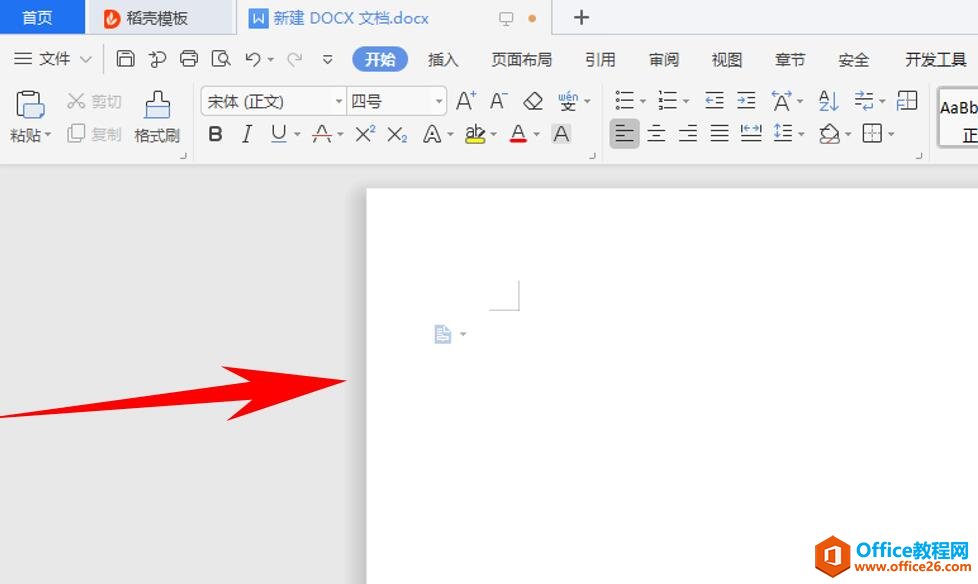
在输入文档时,在想要留空的地方,也就是需要填空出现下划线的地方输入另外的符号,比如加号“ ”,或者“~”等,要与平时的标点符号不一样:
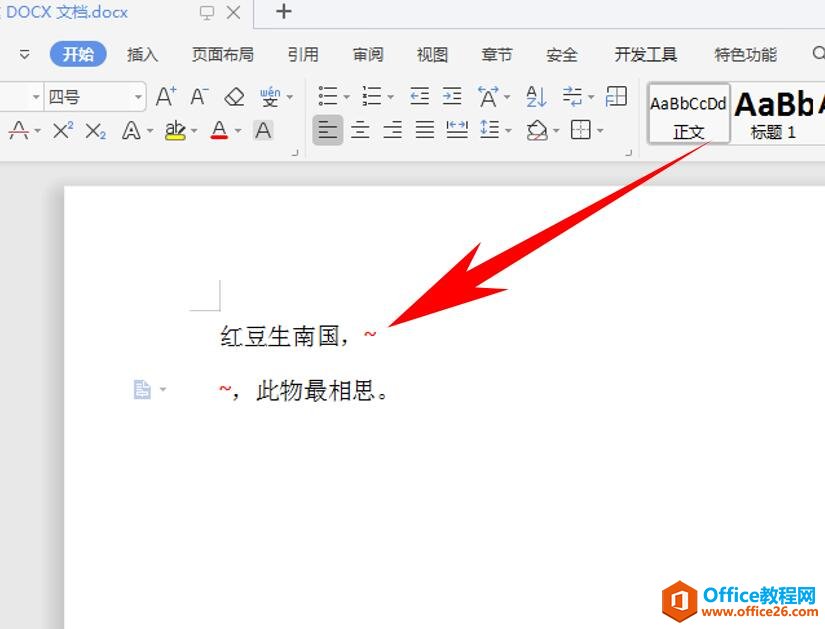
Word 2010中Ctrl V快捷键不能用怎么办
MathType作为专业的公式编辑器,可以兼容800 应用程序,将MathType编辑的公式插入其中。但是在与别的程序兼容使用的时候,难免出现各种问题,比如在Word2010中使用时发现粘贴快捷键CTRL V用不了
最上面的菜单栏中,点击“开始”菜单,然后在子菜单中点击“查找替换”选项,并选择“替换”功能。目的就是要把刚才输入的符号,替换成真正的下划线符号:

在“查找内容”那一栏的后面方框中,输入刚才用来代替下划线的符号。在下一栏“替换为”的后面的方框中,输入几个空格键,完成后点击全部替换:
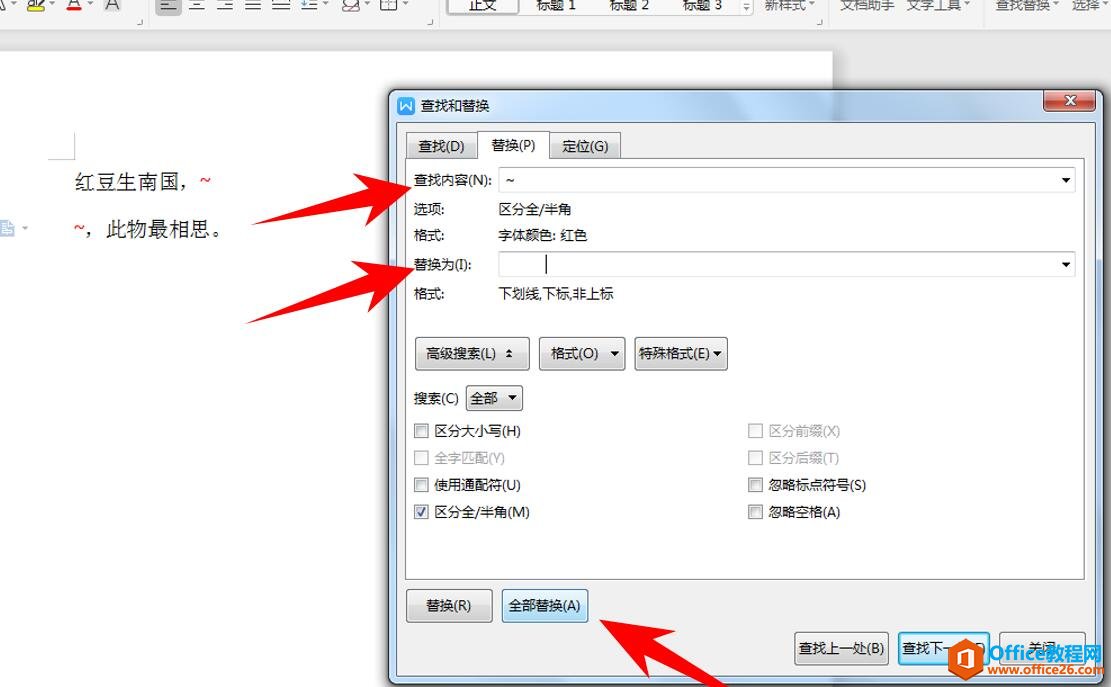
此时,我们便能看到已完成两处替换,我们的填空也批量完成:

如何在Word 2007中添加MathType6.0公式编辑器
Office2007是大多数人都在使用的一个经典且稳定的Office版本,作为一名使用Office的资深用户,你会发现Word2007中使用自带的公式编辑器,感觉没有MathType好用,所以我们可以尝试在Word2007中添加


